您现在的位置是:首页 > CAD画图 > CAD画图
中望CAD如何提高标注的美观性
![]() 本文转载来源:zwcad.com zwsoft.cn 中望CAD官方教程.如果作者或相关权利人不同意转载,请跟我们联系,我们立即删除文章。2021-05-08
本文转载来源:zwcad.com zwsoft.cn 中望CAD官方教程.如果作者或相关权利人不同意转载,请跟我们联系,我们立即删除文章。2021-05-08
简介CAD标注较简单,但是如果想让图纸看起来更美观,普通的标注是不能满足要求,这时候需要对CAD标注样式做一些设置,该如何操作呢? 具体步骤如下; 一、设置“标注样式” 1、打开C
CAD标注较简单,但是如果想让图纸看起来更美观,普通的标注是不能满足要求,这时候需要对CAD标注样式做一些设置,该如何操作呢? 具体步骤如下;
一、设置“标注样式”
1、打开CAD软件,接着打开需要标注的图纸。
2、按键盘快捷键“D”,调出标注样式管理器对话框或者可以在菜单栏“格式”—-“标注样式”打开。这里我们可以选择“修改”一个已经存在的标注样式,当然也可以选择“新建”一个全新的。
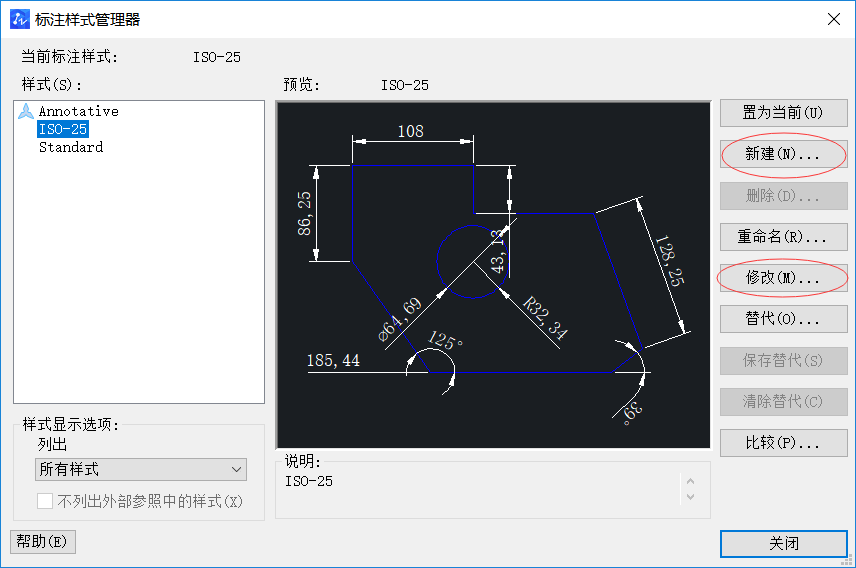
3、点击修改后,进入“标注线”设置:“尺寸线”指数字下的横线(箭头和尺寸线是同样的颜色);“延伸线”指2根长竖线。如下图所示。
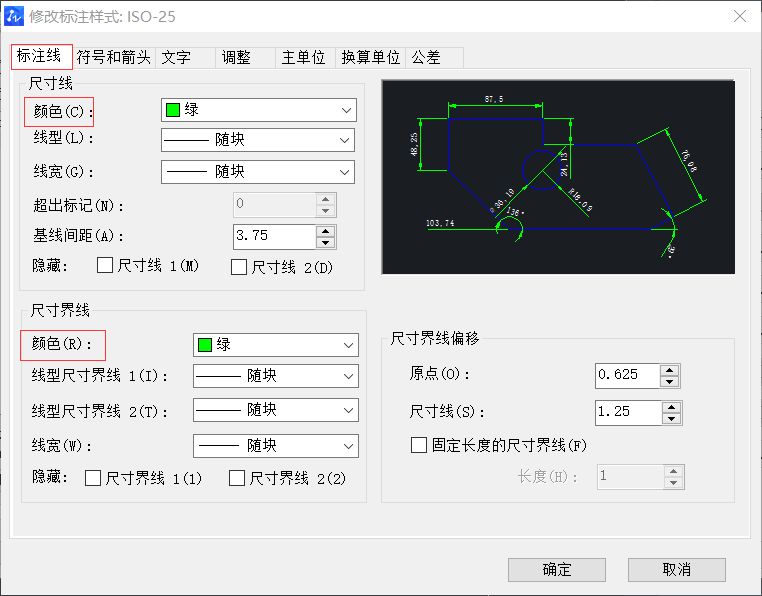
4、进入“符号和箭头”设置:先修改箭头的样子,然后修改箭头的大小;圆心按习惯选择,影响不大。其他的如下图进行设置
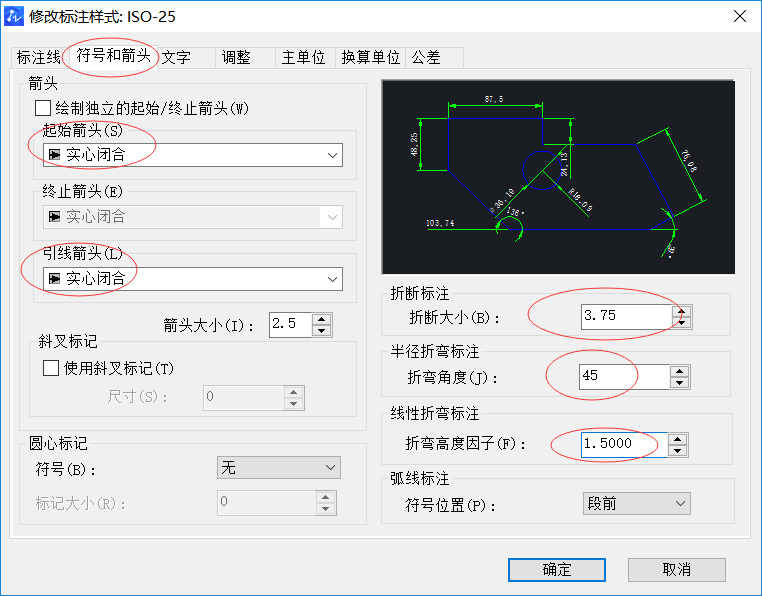
5、进入“文字”设置:首先选文字样式,主要就是选字体,点“...”进入,选宋体或其他的字体;然后修改文字大小3.4;
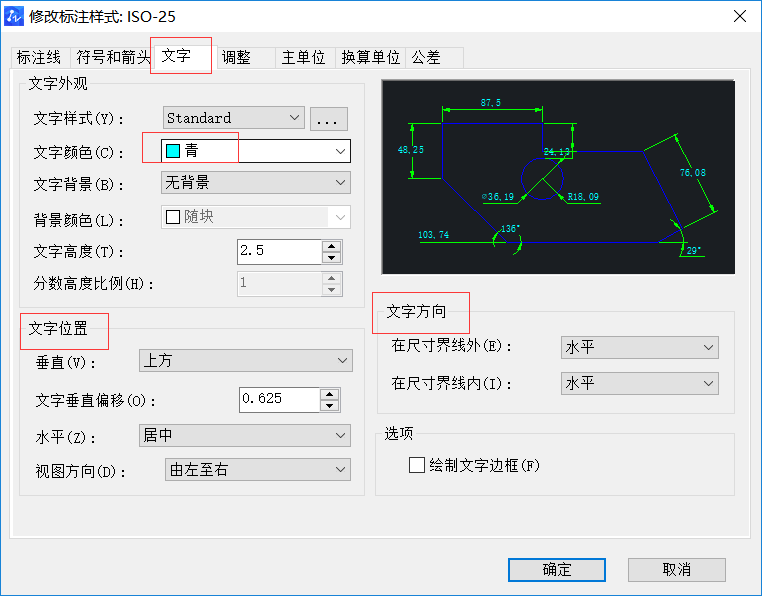
6、进入“调整”设置,调整文字位置、标注特征比例等,如下图所示。
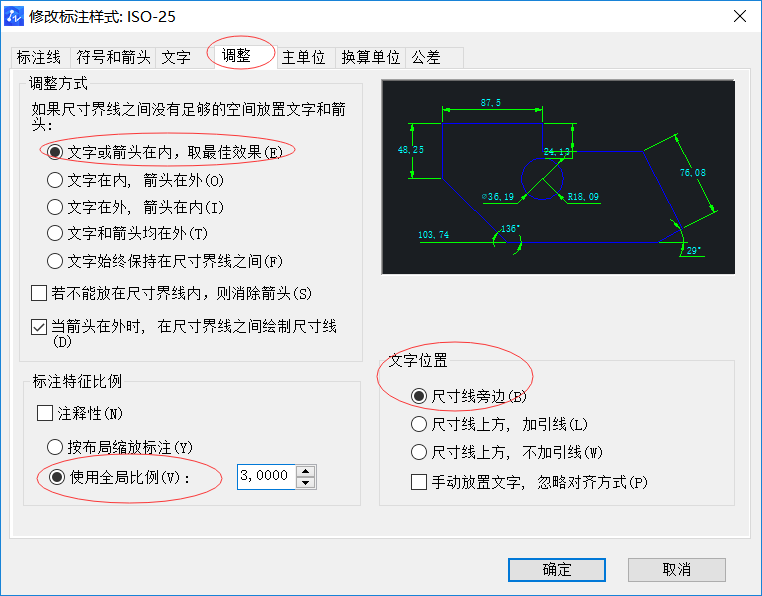
7、进入“主单位”设置:这里有2个精度,一个是线性尺寸,一个是角度尺寸。对于精度较高的制图,一般要选择精确到小数点后两位。如下图所示设置。
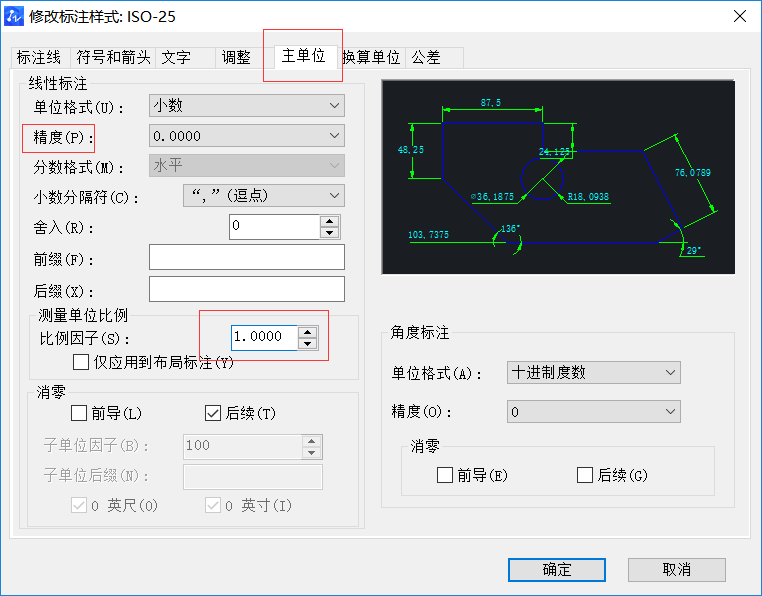
8、点击确定,回到标注样式管理器对话框,将修改好的标注样式“置为当前”,这样下次标注就默认使用这个标注样式了。
二、开始标注
1、完成标注样式修改后,就可以开始对图纸进行标注了。
“线性标注”快捷键“dli”
“直标注”快捷键“ddi”
“半径标注”快捷键“dra”
“连续标注”快捷键“dco”
注意事项:标注的时候要根据实际来标注。
关于CAD如何提高标注的美观性的设置方法分享到此,相信同学们都有所收获。
点击排行
 CAD多种快速移动图形的方法
CAD多种快速移动图形的方法










